Виртуализация uac что это windows 10
UAC (User Account Control) — это средство контроля пользовательских учетных записей, впервые появившийся в Windows Vista.
Главная задача UAC была — заставить всех работать как обычный стандартный системный пользователь, т.к. работа с правами администратора очень не безопасна. Все мы прекрасно знаем, что многие приложения с которыми мы работаем могут содержать «уязвимости» и их же часто используют злоумышленники. Соответственно работая это приложение с правами администратора (хотя за частую приложениям не требуются права такого уровня), может писать в системные папки абсолютно прозрачно для пользователя, чего нам собственно и не нужно. Для воизбежания подобных ситуаций собственно и был призван на помощь UAC.
Он не только защищает вас от злонамеренного кода, а так же в какой то мере оказывает совместимость со «старыми» приложениями. Он позволяет писать «старым» приложения в системные папки, а если быть точнее эти приложения просто так думают что пишут в системные папки, но на самом деле пишут в виртуализированные папки, в следствии чего приложения работают вполне корректно.
Как работает UAC ?
Собственно когда вы заходите в систему, создаются 2а маркера доступа: административный и обычный.
Административный лежит в загашнике, а вы работаете под обычным аккаунтом. Далее если вам потребуется повышение привилегий, возникает защищенный рабочий стол и внутри этой сессии вы делаете выбор «Да, я согласен» или «Отмена». Это сделано для предотвращения спуфинг атак. Если в систему заходит обычный пользователь, то для него административный маркер не создается, а только обычный. Затем если ему нужно повысить свои привилегии, снова появляется защищенный рабочий стол в котором запрашивается пароль административной учетной записи. После чего для приложения формируется административный маркер доступа. По завершению приложения, административный маркер доступа удаляется.
Виртуализация UAC
Хочу напомнить, что отключая user account control вы подвергаете всю систему опасности и превращаете вашу ОС в windows XP, а не просто отключаете надоедливые окошки.
При этом отключая UAC вы выключаете windows resource protection, который собирает все необходимые для «жизни» файлы в хранилище, что бы после критического сбоя восстановить поврежденные файлы.
Виртуализация осуществятся в режиме ядра.
* Файловая система: драйвером luafv.sys.
* Реестр: встроенными средствами.
Перенаправляемые каталоги системы:
\Program Files, \Windows, \Windows\System32.
Исключения: Системные *.exe и *.dll.
Перенаправляемые разделы реестра:
HKLM\Software
Исключения: Некоторые ключе подраздела Microsoft.
Приложение работающее с обычными правами, перенаправляет в:
* Запись:
\Users\\AppData\Local\Virtual Store
HKCU\Software\Classes\VirtualStore
Что совершенно прозрачно происходит для самого приложения, т.е. приложение продолжает думать что оно пишет к примеру в \Program Files.
* Чтение:
Сначала используется зона пользователя, затем глобальное расположение.
Повышение привилегий для определенного приложения:
* В свойствах ярлыка поставить галочку «Запускать от имени администратора».
* Эвристическим инсталлятором.
* Явным запросом пользователя.
* В манифесте.
* Изменения в каталогах %SystemRoot% и %ProgramFiles% — в частности, инсталляция/деинсталляция ПО, драйверов и компонентов ActiveX; изменение меню «Пуск» для всех пользователей.
* Установка обновлений Windows, конфигурирование Windows Update.
* Перенастройка брандмауэра Windows.
* Перенастройка UAC.
* Добавление/удаление учётных записей.
* Перенастройка родительских запретов.
* Настройка планировщика задач.
* Восстановление системных файлов Windows из резервной копии.
* Любые действия в каталогах других пользователей.
* Изменение текущего времени (впрочем, изменение часового пояса UAC не вызывает).
Недавно я писал в Telegram и ВК о том, что Microsoft не тестирует Windows 10 с отключенным контролем учетных записей. Вдогонку я сделал опрос, где поинтересовался, включен ли UAC у читателей. В варианте для Telegram было три варианта ответа «Да», но только один вариант «Нет».

А следовало бы сделать два варианта, чтобы выяснить, какая доля от 17% выбравших пункт «Нет» пребывает в ложной уверенности ;)
Начиная с Windows 8, перемещение ползунка в нижнее положение в диалоге настройки UAC не отключает контроль учетных записей. Строго говоря, написанное на экране этого и не обещает. Причем в Windows 8 из информационного блока убрали фразу о том, что этот уровень имеет смысл использовать только в том случае, если приложения не поддерживают работу с UAC.

В этом положении отключаются только запросы UAC с вопросом Да/Нет.
Точно ли работает UAC?
Или скопируйте какой-нибудь файл в System32 в проводнике или стороннем файловом менеджере. Появится диалог, где будет кнопка со щитом, ведущая к успеху. Занятно, что запроса UAC вроде как нет, но все-таки от вас требуют подтвердить операцию правами администратора.

Это происходит потому, что по возможности используется токен обычного пользователя, а административный выдается только при запросе процессом полных прав. Когда вы копируете файлы, используются обычные права, но их не хватает для записи в системную папку. Поэтому Windows запрашивает полные права, а файловый менеджер делегирует решение вам.
Виртуализация UAC
Виртуализация UAC тоже работает при отключении уведомлений. У меня самурайский менеджер буфера обмена Charu установлен в Program Files, там же он пытается создавать папки для пользователей и писать данные в них. Но виртуализация UAC перенаправляет все в профиль вне зависимости от положения ползунка.

Как процессы получают полные права
Попробуйте запустить командую строку от имени администратора с ползунком UAC в нижнем положении. В заголовке окна написано "Администратор", но при запуске запрос не появляется. В этом примере вы сами указываете желаемые права, но иногда за вас это делает приложение.
Установщики подавляющего большинства программ прописывают в манифесте уровень highestAvailable. В этом случае у администраторов установщик запускается с полными правами сразу, поэтому запись в системные расположения (Program Files) ведется без подтверждений.
В этом и заключается недостаток работы с отключенными уведомлениями UAC. Вы никак не контролируете запуск процессов с полными правами.
Резюме
Microsoft нашла баланс между комфортом пользователей и совместимостью приложений – старых и современных.
Именно магазинные приложения в Windows 8 подтолкнули к этому изменению!
UAC отключается, конечно, но только политикой или в реестре. (При этом магазинные приложения в Windows 10 все равно запускаются, но виртуализация UAC отключена, конечно.) Однако дома никакого смысла в этом нет. Тем более, что Microsoft даже не рассматривает такой вариант работы.
Этому изменению в Windows уже 6 лет, и я подумывал написать о нем каждый раз, когда видел в форумах людей, пребывающих в ложной уверенности, что контроль учетных записей у них полностью отключен. Вот увидел в очередной раз и написал :) В комментариях хотелось бы услышать тех, кто:
- сдвинул ползунок вниз, думая, что отключает UAC – вам комфортно работается?
- отключает UAC полностью – какую цель вы преследуете?
Метки: UAC, безопасность, нюансы Информация в статье применима к Windows 8 и новее
Вадим - владелец этого блога, и почти все записи здесь вышли из-под его пера. Подробности о блоге и авторе здесь. Поддержать автора вы можете тут.
Вас также может заинтересовать:
Подпишитесь на канал и читайте интересные записи чаще! Есть вопросы? Задайте их в чате.
комментарий 31
Ваша оценка: 0Новый билд Office 365 не ставится, если UAC выключен. Судя по окну, которое выкидывает установщик, проверка встроена на уровне манифеста, поэтому фанатам выключенного UAC остается только Resource Hacker и аналоги.
Я не использую UAC на серверах, потому что очень часто в некоторые системные папки не могу зайти от имени администратора, и когда я жму на ОК в окне UAC, эта падшая женщина явно добавляет учетку администратора в ACL. Потом администратор (т.е. я, например) увольняется, учетка удаляется и в ACL висят тонны орфанов.
Не использую UAC на тестовых машинах, но только не тогда, когда надо протестировать сам UAC ;)
На рабочей машине UAC последнее время тоже выключен (некоторая специфика работы), но использую раздельные учетные записи (обычный юзер для всего, админ для повышения).
Ваша оценка: 0Да, это проблема. В принципе, решается запуском от имени адмнистратора, но сторонних ФМ на серверах не держат, а с проводником это неудобно.
Есть еще способ блокнот (или так, кто не в ТГ) для разовых задач. Но раз ты ходишь в системные папки часто, тоже не очень удобно.
Ваша оценка: +1Есть же PowerShell, ну или cmd, на худой конец.
Интересности начинаются при доступе по smb. Сразу получаешь наивысшие привилегии, которые у тебя есть.
Отключаю UAC ползунком вниз. Этого мне достаточно, чтобы не появлялись каждый раз окна с уведомлениями, которые мне мешают.
Ваша оценка: 0Отключены уведомления, юак включен.
Ваша оценка: 0Есть ещё те, кто отключают UAC. Странно. UAC позволяет точно знать, нужны запускаемому приложению повышенные привилегии, или нет.
Ваша оценка: +1
Николай
Вне зависимости ОСи отключено всё, брандмауэр, защитник виндовс ну и uac естественно
Ваша оценка: -2Надеюсь, курсивом выделен сарказм.
Ваша оценка: +1Странно для читателя этого блога
Ваша оценка: +1
Николай
Ваша оценка: 0Дня выхода в интернет, авторизации на разных ресурсах, написания комментариев оно не используется? Ну, ок:)
Ваша оценка: 0
Николай
Вадим, имею в работе два системника и два ноутбука))
Ваша оценка: 0В общем, излагайте внятно сразу, и вас будет намного проще понять.
Ваша оценка: 0
Dmitry Yanchenko
Ваша оценка: +1 Ваша оценка: +1
Dmitry Yanchenko
Ваша оценка: 0О, Вадим ещё живой.
Пришлось таки пересесть на эту десятку, UAC естественно не трогал, вполне нормальный механизм. А вот встроенный антивирус не нужон, вырубил. И конечно же редакция LTSC, в ней раза в три меньше хлама )
Поздравляю с прогрессом лол
Ваша оценка: 0Еще стоит накатить батник от ВестЛайфа (WestLife).
Ваша оценка: 0 Ваша оценка: 0Виталий, есть другие способы написать, и даже получить ответ.
И да, к предыдущей сборке набор был.
Возможно, в Nvidia тоже не тестируют с отключенным UAC :)
Ваша оценка: 0 Ваша оценка: +1Зато по таким заявлениям можно сразу определить, знает администратор матчасть или нет. Ликбез в связанных статьях.
Ваша оценка: +1UAC всегда включен, переключатель в рекомендуемом положении. Вообще все переключатели в ОС предпочитаю оставлять в рекомендуемом положении; если инженеры в МС за меня подумали, то нафига мне тратить мозг на тоже самое? Я прислушаюсь и оставлю себе время для основной работы.
По первой, когда увидел работу UAC, все эти уведомления мешали. Но научился с ними жить, и даже помогает, сразу видно, что кто-то в компьютере хочет совершить какую-то пакость. Сейчас набор запускаемых программ ограничен (не программно, а только моими потребностями), и уведомлений UAC почти не вижу. Иногда вдруг вспоминаю про них, пугаюсь, и лезу проверять, «включен ли UAC, что-то давно не было его видно.»
Ринат, да, согласен, что если не ковырять систему каждый день, то UAC почти не виден. Это не совсем мой случай, но в таком режиме я тоже работаю иногда.
Ваша оценка: 0UAC отключаю. Во-первых, я привык к некоторым программам, которым нет замены или они просты и легки, в отличии от современных аналогов. Например это программка Scroll, позволяющая скроллить мышкой то окно, над которым находится курсор. Во-вторых, не доверяю M$ и лучше пусть за доступом к значимым областям ОС следит HIPS Comodo. Свидетелем огромного количества заражений я уже был, когда UAC включённый на компьютерах доменной политикой, пропускал пакостные вирусы и зловреды. Кстати, на то время у нас в сети использовался майкрософтовский антивирь. В-третьих, приходится создавать мульти-загрузочные флешки. И вот с UAC такие программы работают некорректно. В частности xBoot зависал на пол пути создания флешки и Qemu из его состава работал не пойми как.
Ваша оценка: 0Akelman: Например это программка Scroll, позволяющая скроллить мышкой то окно, над которым находится курсор.
Вы не поверите, но в Windows 10 это есть из коробки :)
Обожаю такие комментарии от пользователей Windows :)
Akelman: Свидетелем огромного количества заражений я уже был, когда UAC включённый на компьютерах доменной политикой, пропускал пакостные вирусы и зловреды.Кстати, на то время у нас в сети использовался майкрософтовский антивирь
Akelman: В-третьих, приходится создавать мульти-загрузочные флешки. И вот с UAC такие программы работают некорректно.

В Windows 7 встроено множество средств защиты пользователей от угроз, не все эти средства понятны пользователя, что в итоге приводит к отключению. Самой первой моей статьей в этом блоге была настройка брандмауера Windows Vista, а не так давно я писал про отключение UAC для определенных приложений. Исследуя аппаратную виртуализацию в Windows 7(известная как XP Mode) я натолкнулся на упоминание о UAC виртуализации. Оказалось, что это простое решение для программ, которые требуют администраторских привилегий.
Причины несовместимости
Что-бы понять в чем заключается виртуализация, нужно сначала понять в чем проблема,зачем программам уровень администратора.
Собственно именно для такого «кривого софта» Microsoft реализовало виртуализацию UAC. В описании на сайте майкрософта написано, что разработчикам не следует во всем полагаться на виртуализацию, а писать свой софт правильно, да кто-ж их слушает.
Суть работы
Все сводится к тому, что UAC перехватывает запросы на запись в защищенные папки (C:Windows,C:Program Files) и реестр, а вместо этого записывает эти данные в папки пользователя. Софту кажется, что запись и чтение ведется из одного места, а на самом деле работа происходит в каталоге пользователя.
Метод действенный, но не стоит его использовать для действительно важного софта. Запись производиться в свободную для записи область жесткого диска, а значит теоретически вирус может повредить или инфицировать эти файлы, а UAC этого даже не заметит.
Как включить UAC виртуализацию
Сначала нужно зайти в диспетчер задач и зайти в меню выбора столбцов. Нас тут интересует пункт «Виртуализация контроля учетных записей»

Теперь находим нужный процесс и нажимаем на нем правой кнопкой мыши. В появившемся окне нужно выбрать «Виртуализация UAC«
Контроль учётных записей пользователей (англ. User Account Control , UAC) — компонент операционных систем Microsoft Windows, впервые появившийся в Windows Vista. Этот компонент запрашивает подтверждение действий, требующих прав администратора, в целях защиты от несанкционированного использования компьютера. Администратор компьютера может отключить Контроль учётных записей пользователей в Панели управления.
Содержание
Ограничение прав, с которыми выполняются приложения (например, различение между «суперпользователем» и «обычными пользователями»), в течение десятилетий было обычным явлением в операционных системах для серверов и мейнфреймов. Домашние же операционные системы Майкрософт (такие, как MS-DOS, Windows 3.x и Windows 9x) не имели разделения прав: программа могла выполнить на компьютере любое действие. По этой причине компьютеры общего пользования быстро подвергались заражению вредоносными программами.
Несмотря на появление разделения прав в Windows NT, пользователи по привычке и для удобства использовали для работы учётную запись с правами администратора, нарушая принцип «запускать любую программу с минимально возможными правами». К тому же многие программы, написанные для Windows 9x или протестированные только с правами суперпользователя, не работали с урезанными правами — например, хранили конфигурационные файлы в каталоге с программой или в общей для всех пользователей ветке реестра.
Получается замкнутый круг: разработчики делают программное обеспечение, которому требуются широкие права пользователей, потому что пользователи «сидят под администраторами»; пользователи ведут же повседневную работу с правами администраторов, потому что этого требует программное обеспечение. Поэтому, несмотря на то, что ОС линейки Windows 9x уже много лет не производятся, на большинстве компьютеров с Windows 2000 и более поздними система разграничения доступа простаивает, а вредоносные программы получают администраторские права. Пропаганда Microsoft, призывавшая делать программы совместимыми с разграничением доступа, действовала, но медленно — многие программы (особенно небольшие утилиты, написанные одиночками) продолжали исполнять операции с повышенными привилегиями. Для того, чтобы склонить разработчиков писать более «безопасные» программы, и был разработан Контроль учётных записей пользователей.
В случае, если программа запрашивает действие, требующее прав администратора, выполнение программы приостанавливается и система выдает запрос пользователю. Окно с запросом размещается на защищённом рабочем столе, чтобы предотвратить «нажатие» программой кнопки разрешения.
Так, выдаются запросы при попытке изменения системного времени, установки программы, редактирования реестра, изменения меню «Пуск».
Также действует «виртуализация каталогов и реестра»: программа, которая пробует записать что-либо в каталог %PROGRAMFILES%ПапкаПример.ini , записывает этот файл в каталог %USERPROFILE%AppDataLocalVirtualStoreProgram FilesПапкаПример.ini . Это обеспечивает совместимость старых программ с разграничением доступа.
Вот (неполный) список действий, вызывающих срабатывание Контроля учётных записей пользователей [1] :
- Изменения в каталогах %SYSTEMROOT% и %PROGRAMFILES% — в частности, установка/удаление программы, драйверов и компонентов ActiveX; изменение меню «Пуск» для всех пользователей.
- Установка обновлений Windows, конфигурирование Windows Update.
- Перенастройка брандмауэра Windows.
- Перенастройка самого Контроля учётных записей пользователей.
- Добавление/удаление учётных записей.
- Перенастройка родительских запретов.
- Настройка планировщика задач.
- Восстановление системных файлов Windows из резервной копии.
- Любые действия в каталогах других пользователей.
- Изменение текущего времени (изменение часового пояса не вызывает срабатывания Контроля учётных записей пользователей).
- Вызов Редактора реестра.
- Установка некоторых программ
Есть три способа написать программу, совместимую с Контролем учётных записей пользователей.
- Указать в манифест-ресурсе уровень доступа программы: asInvoker , highestAvailable или requireAdministrator . Все три отключают виртуализацию каталогов, но asInvoker будет иметь пользовательские права, а остальные два — уже при запуске запросят повышение прав.
- Сделать функции, требующие повышенных прав, отдельным .EXE -файлом с правами highestAvailable или requireAdministrator или запускать его при помощи ShellExecute с lpOperation , равным runas .
- Сделать функции, требующие повышенных прав, доступными через COM-объект. При этом COM-сервером должен быть .EXE -файл с правами highestAvailable или requireAdministrator .
По рекомендациям Microsoft, на элементах интерфейса, которые требуют прохождения Контроля учётных записей пользователей, должна быть нарисована иконка щита.
В Windows Vista контроль учётных записей можно отключить в апплете Панели управления «Учетные записи пользователей», однако уровень обеспечения конфиденциальности и целостности программ и данных существенно снизится.
В Windows 7 Контроль учётных записей пользователей был доработан, в частности, в панели управления вместо единственной настройки, либо включавшей его, либо выключавшей, появились четыре режима работы:
- «Всегда уведомлять».
- «Уведомлять только при попытках программ внести изменения в компьютер».
- «Уведомлять только при попытках программ внести изменения в компьютер (не затемнять рабочий стол)».
- «Никогда не уведомлять» (UAC будет отключен только после перезагрузки Windows).
Что такое UAC знают не все пользователи Windows, однако сталкиваться с ним приходится постоянно. Вообще аббревиатура расшифровывается как User Account Control или, если говорить по-русски, контроль учетных записей.
Как заявляют разработчики, UAC контролирует загрузку приложений в операционной системе и препятствует запуску вредоносных приложений, ну а помогает ему супер экран, снабженный искусственным интеллектом, под названием Smart Screen и Windows Defender. Несмотря на все похвалы со стороны Microsoft’a, у меня есть несколько доводов, чтобы отключить все эти агрегаты.
Почему стоит отключить User Account Control?
- Во-первых, он всем надоедает. Бесконечно вылезают окна с вопросом, хотим ли мы запустить то или иное приложение, а бывают даже такие ситуации, когда для запуска софта приходится кликать по одинаковым окнам несколько раз, что жутко бесит. Мало того, при включенном UAC программы выполняются с ограниченным доступом и если нам по мере использования понадобятся права администратора, то софтину придется перезапускать.
- Во-вторых, он бесполезен, хотя бы потому, что когда вылезает окно с запросом, пользователи в автоматическом режиме нажимают ”ДА”, даже не читая, что там написано. Эти тупые окна до того всем надоели, что никто уже в принципе не смотрит на эти предупреждения. Это происходит интуитивно на подсознательном уровне и даже если там будет такой вопрос: ”Форматировать все диски и перезагрузить компьютер?” – юзер нажмет ”ДА”.
- В-третьих, пользы от этих запросов вообще никакой. Разработчики троянов и различной малвари уже давно научились обходить стандартные средства защиты Windows, сколько бы они не обновлялись. И вообще, Microsoft – это не антивирусная лаборатория, поэтому ни о какой хорошей защите не может идти и речи. Весь этот UAC, Smart Screen и Windows Defender это всего лишь игрушки, которые сделаны для того, чтобы операционная система не загнулась сразу же после первого подключения к Интернету.
Как отключить UAC?
Если вы читаете эту статью, значит UAC вас достал, а значит нужно его отключить. Дабы вы не напрягались и не искали эту информацию, выкладываю простую инструкцию.
Инструкция по отключению UAC
Вообще в панели управления есть опция отключения, но с ее помощью не получится полностью вырубить эту субстанцию. На скриншоте как раз она.
Для полного отключения нам понадобится вызвать редактор реестра. Итак, нажимаем клавиши Win + R и в появившееся окно вводим regedit. Далее переходим в этот раздел
где находим параметр EnableLUA и меняем его значение на 0. В центре уведомлений сразу же появится запрос на перезагрузку компьютера и мы конечно же перезагружаемся. После такой операции запросы на запуск программ от UAC не будут нас беспокоить.
Инструкция по отключению Smart Screen
Однако Smart Screen будет нас по-прежнему доставать, поэтому мы отключим и его. Запускаем редактор реестра, как написано выше, и переходим по этому пути
В этом разделе создаем параметр DWORD (32 бита), причем для ОС с любой разрядностью. Параметру задаем имя EnableSmartScreen и присваиваем ему значение 0.
Далее открываем панель управления и нажимаем ”Свойства браузера”. Переходим на вкладку Безопасность -> Другой. Тут ищем следующие пункты ”запуск программ и небезопасных файлов”, ”использование фильтра Smart Screen”, первое включаем, а второе отключаем. Опять перезагружаем машину.
После выполнения всех процедур все всплывающие окна с запросами о разрешении запуска программ или запроса прав администратора исчезнут. По поводу Windows Defender беспокоиться не стоит – он, осознав свою бесполезность, отключится сам, когда вы установите любую антивирусную программу.
Что еще нужно сделать?
Отключив все это, не забудьте установить себе на компьютер хороший, а лучше всего коммерческий антивирус. Наша редакция рекомендует использовать комбайны от ведущих антивирусных вендоров – DrWeb или Kaspersky.

Что такое Windows UAC
Windows UAC — это контроль ваших учётных записей. Для пользователя он служит защитой, следит за совместимостью старых программ, помогает нам уберечься от вирусов, нежелательных программ, которые у нас могут запуститься, и различных приложений. Windows UAC работает постоянно. Каждый раз, когда вы будете запускать программу на своём компьютере, контроль прервёт запуск, и всплывёт окно с вопросом о разрешении системе открыть нужную программу. Если вы не имеете администраторских прав, система запросит вас ввести пароль.

Всплывающее оповещение при попытке внести изменения на компьютер
Почему не стоит полностью выключать защиту
К сожалению, эта технология вызывает у пользователя лишь раздражение. Несмотря на то что UAC повышает безопасность вашего ПК, не позволяет запуститься вредоносным программам и уберегает от вирусов, пользователи не любят назойливых оповещений, мешающих работать. В основном причина, по которой требуется отключить контроль, — это необходимость работать с несколькими программами одновременно. В таком случае UAC начнёт раздражать и мешать вашей работе.
Компания Microsoft не рекомендует полностью отключать службу контроля, потому что существует риск случайно запустить шпионскую программу или загрузить вирусы, которые могут быстро заразить ваш компьютер и всю операционную систему. В конце концов, включение UAC в систему Windows было нужно как раз для защиты.
Отключение службы в панели управления
UAC в системе включён по умолчанию. Разберём, как отключить надоедливые оповещения при помощи панели управления.
-
Нажимаем на пуск правой кнопкой мыши и выбираем «Панель управления».

Выбираем «Панель управления», чтобы перейти к панели

Поиск учётных записей пользователя среди элементов панели управления

Изменяем параметры контроля учётных записей

Выбор параметра: сдвигаем ползунок в самый низ, чтобы полностью отключить защиту
Как выключить с помощью файла реестра
- Для того чтобы открыть редактор реестра, зажимаем правую кнопку мыши по пуску и выбираем из списка «Выполнить».

Выбираем в списке «Выполнить», чтобы перейти к одноимённой строке

Прописываем команду regedit, чтобы перейти к реестру

Находим запись EnableLUA, нужно будет её отредактировать

Изменяем значение с 1 на 0, чтобы отключить UAC

Чтобы изменения вступили в силу, перезагрузите ПК
Как включить/отключить службу при помощи командной строки
Отключение и включение UAC возможно также через консоль.
-
Первым делом зажмите две клавиши Windows+X либо через меню «Пуск» выберите «Командная строка (администратор)».

Нужно выбрать «Командная строка» в режиме администратора, чтобы перейти к консоли

Изменяем значения, чтобы отключить UAC
Можно ли выключить UAC через консоль PowerShell
- Чтобы запустить консоль PowerShell от имени администратора, можно воспользоваться обычным поиском. Вводим в строке PowerShell.
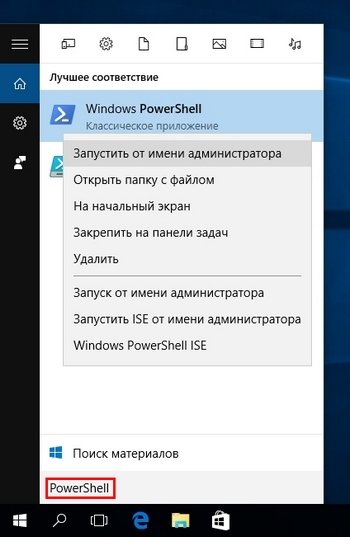
Находим PowerShell в поисковой строке Windows

Меняем необходимые значения с 1 на 0, чтобы отключить контроль записей

Перезапуск компьютера с помощью специальной команды PowerShell
Настройка UAC
В настройках контроля существует четыре уровня защиты. Прокрутите их колесиком мыши, и с правой стороны вы сможете прочитать описание для любого из четырёх параметров.

Первый уровень: «Всегда уведомлять в следующих случаях»

Второй уровень: «Уведомлять только при попытках программ внести изменения в компьютер»

Третий уровень: «Уведомлять при попытках приложений внести в компьютер изменения, при этом не затемняя рабочий стол»

Четвёртый уровень: полное отключение защиты UAC
Если вы захотите выбрать такой вариант, то больше не будете получать от системы контроля никаких уведомлений. Сам параметр указывает на то, что защиту выключать не рекомендуется.
Видео: как отключается контроль учётных записей в Windows 10
Если вы хотите поподробнее познакомиться с отключением и настройкой UAC в Windows 10, можете ознакомиться с видеороликом, в котором рассказывается, как это делается.
Правильно установленные настройки контроля учётных записей позволяют обеспечить желаемый уровень безопасности ПК. Главное — помнить, что UAC является способом защиты вашей системы и поддержания её в безопасности. Контроль активировали, чтобы защищать от вирусов, вредоносного программного обеспечения; его всегда можно включить обратно, и тогда беспокоиться о вашей системе не придётся.
Читайте также:


